
ショートカットキーとは?
Cubaseはキーボード・ショートカットが用意されております。これはCubaseを使うに当たってその作業効率を上げるもの。通常はマウスで画面上をクリックすることにより特定の機能を実行しますが、ショートカットキーをご利用いただくことで素早く手軽にその機能を実行することができます。
マウスで作業を続けながらも特定の機能が実行できるので、中間の手間が省け、本来行いたい作業が円滑に進められますのでぜひ覚えておくと便利です。
Cubaseでよく使うショートカットキーをご紹介
Cubaseの操作に慣れてきたらぜひ知っておきたいショートカットキーをご紹介します。中には最初から知っていても便利なものもあるので入門者の方もぜひ合わせてご利用してみて下さい。
また、中には初期設定よりも効率的になるカスタマイズするものもご紹介いたします。使いやすくするため最初に割り当てておくと便利です。
ショートカットキーのカスタマイズ方法は こちら
検証環境
- Windows 7
- Cubase7.5
※ 画像はクリックすると拡大されます
セーブ(上書き)
| 画面操作では ファイル → 保存 と同じ機能 |
| [Ctrl] + [S] |
| おすすめ便利度:★★★★★ |
| 元のファイルに保存して、ファイルを更新することができる。いわゆる上書き保存です。 |
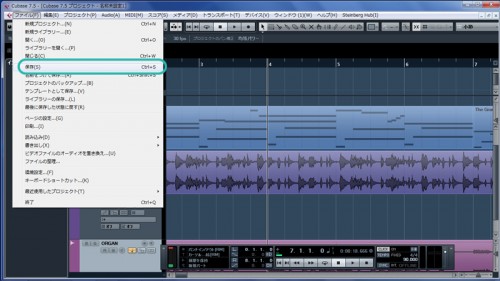 |
セーブ(別名)
| 画面操作では ファイル → 名前をつけて保存 と同じ機能 |
| [Ctrl] + [Shift] + [S] |
| おすすめ便利度:★★★☆☆ |
| 新たに別の名称のファイルを作成して保存できる。元のファイルとは違うファイルにしたい時に使います。 |
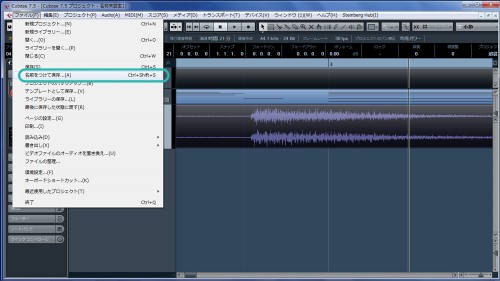 |
前面の画面を閉じる
| 画面操作では ファイル → 閉じる と同じ機能 |
| [Ctrl] + [W] |
| おすすめ便利度:★★★★☆ |
| 画面に表示されている最前面から消すことができ、右上の赤い×ボタンをクリックの手間がなくなります。プロジェクト画面でこの操作をするとアプリケーションが終了する[Ctrl] + [Q] と同じ動作。 |
 |
アプリケーションを終了
| 画面操作では ファイル → 終了 と同じ機能 |
| [Ctrl] + [Q] [Alt] + [F4] ※こちらはCubase特有の機能ではないためWindows共通して使えることが多いです。 |
| おすすめ便利度:★★★★☆ |
| Cubaseを終了させる。セーブされていない場合は保存しますか?のウィンドウが表示されます。 |
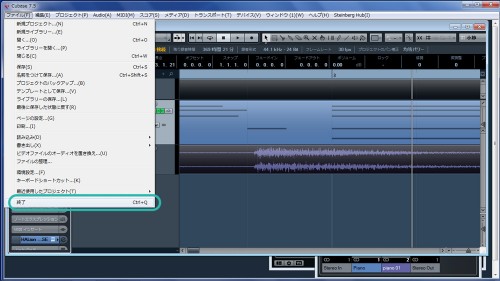 |
アプリケーションのウィンドウをしまう
| 画面操作なし |
| [Windows] + [D] |
| おすすめ便利度:★★★☆☆ |
| Cubase特有の機能ではありませんがよく使われるショートカットキーになります。Cubaseをいったんしまいデスクトップを表示。しまっているだけなので保存などはされておりません。 |
 |
アプリケーション切り替え
| 画面操作なし |
| [Alt] + [Tab] |
| おすすめ便利度:★★★★☆ |
| Cubase特有の機能ではありませんがよく使われるショートカットキーになります。起動しているアプリケーション・ウィンドウを切り替えることが可能。Cubaseでマニュアルを開くとAdobe Readerが開きますが、マニュアルを交互に見たいときなどに便利です。 |
 |
Cubase内のウィンドウ切り替え
トランスポートパネル表示のオン/オフ
| 画面操作では トランスポート → トランスポートパネル と同じ機能 |
| [F2] |
| おすすめ便利度:★★★☆☆ |
| 再生や停止、現在の小節数/時間などを表示するトランスポート画面の表示のオン/オフ。 |
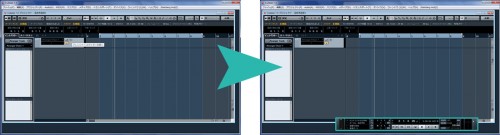 |
ミックスコンソール表示のオン/オフ
| 画面操作では デバイス → MixConsole と同じ機能 |
| [F3] |
| おすすめ便利度:★★★★☆ |
| ミキサー画面の表示のオン/オフ。 |
 |
一つ前の状態に戻す(アンドゥ)
| 画面操作では 編集 → 元に戻す と同じ機能 |
| [Ctrl] + [Z] |
| おすすめ便利度:★★★★★ |
| 直前に行った操作を取り消し、元に戻すことができる非常に良く使われる機能。一回操作を実行すると一つ前に、二回操作を実行すると二つ前にというように過去に戻すことができます。 |
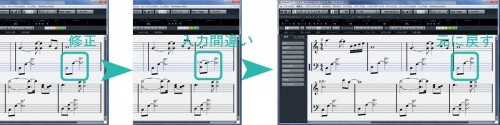 |
前に戻したのをやり直す(リドゥ)
| 画面操作では 編集 → 再実行 と同じ機能 |
| [Ctrl] + [Shift] + [Z] |
| おすすめ便利度:★★★☆☆ |
| 直前の操作を取り消す(アンドゥ)で取り消した操作を、もう一度やり直すことができる機能。どの場所まで戻すべきか分からない時などに起こる、三つ前に戻すべきところを四つ前に戻してしまった場合に使われます。 |
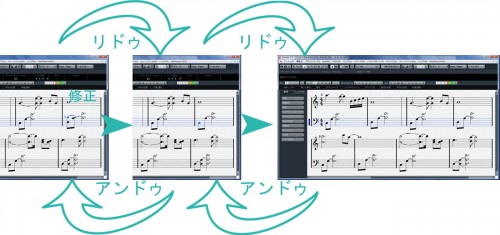 |
再生と停止
| 画面操作では トランスポート → 開始 → トランスポート → 停止 と同じ機能 |
| テンキー:[Enter] 再生 テンキー:[0](ゼロ) 停止 スペースキー[Space] 再生と停止が交互 |
| おすすめ便利度:★★★★★ |
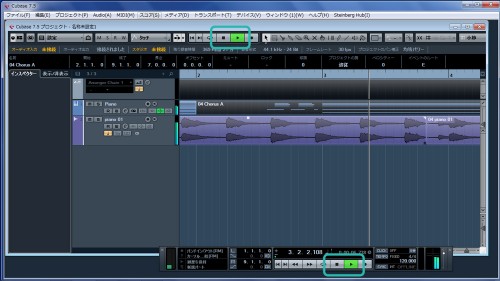 |
録音
| 画面操作では トランスポート → 録音 と同じ機能 |
| テンキー:[*] |
| おすすめ便利度:★★★★☆ |
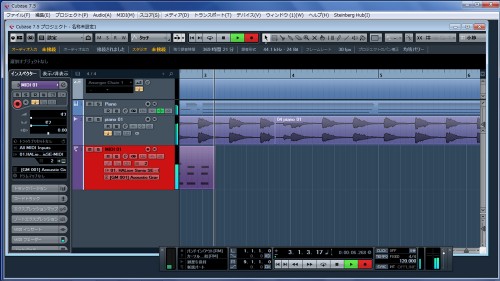 |
巻き戻しと早送り
| 画面操作では トランスポート → 巻き戻し / トランスポート → 早送り と同じ機能 |
| テンキー:[+] 早送り テンキー:[-] 巻き戻し |
| おすすめ便利度:★★★☆☆ |
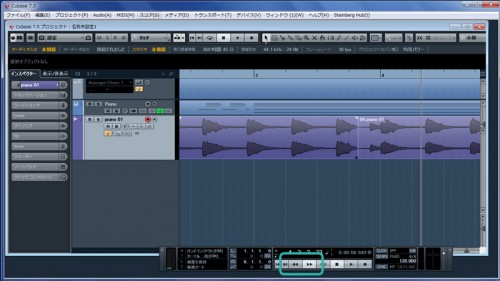 |
小節を任意に指定
| 画面操作では トランスポートパネルの小節部分をダブルクリックとほぼ同じ機能 |
| [Shift] + [P] 【カスタマイズ】テンキー:[.] |
| おすすめ便利度:★★★★★ |
| 小節を指定してその部分に再生位置(プロジェクトカーソルの移動)をもっていきたいときに使われる。 |
 |
横軸のズームイン/アウト
縦軸のズームイン/アウト
選択トラックの拡大表示
| 画面操作では 編集 → ズーム → 選択トラックを拡大表示 と同じ機能 |
| [Z] |
| おすすめ便利度:★★☆☆☆ |
| メインのプロジェクト画面で使われる機能。指定したトラックを一瞬で大きく拡大することができます。イベントや波形を分割させたりする場合使われますが、上の垂直方向のズームイン/アウトを設定している場合はあまり使わなくなるケースが多い。 |
![CU_shortcut_1]8](https://info.shimamura.co.jp/digital/img/upload/shimastaff2/2014/CU_shortcut_18-500x136.jpg) |
選択部分を拡大表示
| 画面操作では 編集 → ズーム → 選択範囲を拡大表示 と同じ機能 |
| [Alt] + [S] |
| おすすめ便利度:★★★☆☆ |
| キーエディターやドラムエディターなどの編集で使われる機能。選択した部分を一瞬で拡大することが可能。縦横のズームイン/アウトを設定している場合はそちらのみで行う場合も…。 |
 |
全体を表示
| 画面操作では 編集 → ズーム → 全体を表示 と同じ機能 |
| [Shift] + [F] |
| おすすめ便利度:★★★★☆ |
| メインのプロジェクト画面や各編集画面で使われる機能。一瞬で全体を表示することが可能。 |
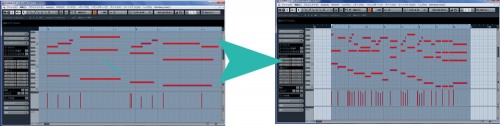 |
ソロ
| 画面操作では トラックリストのエスマーク と同じ機能 |
| [S] |
| おすすめ便利度:★★★★☆ |
| 指定したトラックのみを聞くことができる機能。 |
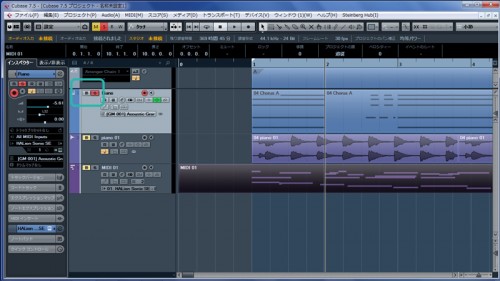 |
ミュート
| 画面操作では トラックリストのエムマーク と同じ機能 |
| [M] |
| おすすめ便利度:★★★☆☆ |
| 指定したトラック以外を聞くことができる機能。 |
 |
コピー&ペースト(貼り付け)
| 画面操作では 編集 → コピー → 編集 → 貼り付け と同じ機能 |
| [Ctrl] + [C] → [Ctrl] + [V] [Alt]押しながらイベントをドラッグ&ドロップ |
| おすすめ便利度:★★★★★ |
| 指定したイベントや音符などをコピーし、指定したところに貼り付けることができる。 |
 |
連続コピー
| 画面操作では 編集 → 複製/反復複製 と同じ機能 |
| [Ctrl] + [D] [Ctrl] + [K] [Alt]押しながらイベント右下にカーソルをもっていき鉛筆マークになったら右にドラッグ |
| おすすめ便利度:★★☆☆☆ |
| 続けてイベントやノートをコピーしたいときに便利。 |
 |
オール選択
| 画面操作では 編集 → すべて選択 と同じ機能 |
| [Ctrl] + [A] |
| おすすめ便利度:★★★★★ |
| プロジェクトならすべてのイベント、キーエディターならそのイベントのすべてを一括で選択できる非常に良く使われる機能。 |
 |
ロケーターの選択範囲設定
| 画面操作では トランスポート → 左右ロケーターを選択範囲に設定 と同じ機能 |
| [P] |
| おすすめ便利度:★★★☆☆ |
| 選択したイベントに合わせて左のロケートと右のロケートの設定が決めることができる機能。メインのプロジェクト画面で上記のすべて選択した場合、曲の開始地点から終了地点へロケートされるので書き出しの際に便利。 |
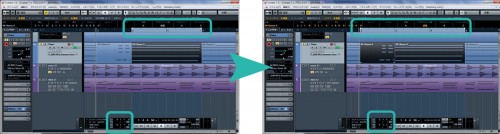 |
オートスクロールのオン/オフ
| 画面操作では 画面上のツールボタン左側にある「→」マーク と同じ機能 |
| [F] |
| おすすめ便利度:★★☆☆☆ |
| 再生しているとプロジェクトカーソル(再生すると動く黒色のバーのこと)が右端にくると自動で画面がスクロールされるが、それを無効にすることが可能。特定の部分を編集している場合によく使われる。 |
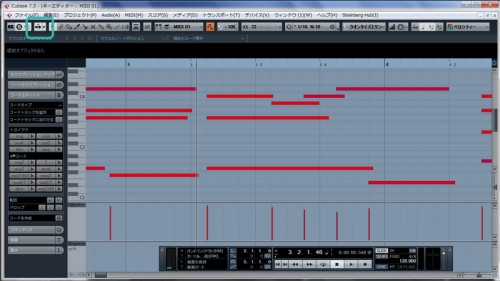 |
スナップのオン/オフ
| 画面操作では 画面上のツールボタン右側にある「>I<」マーク と同じ機能 |
| [J] |
| おすすめ便利度:★★☆☆☆ |
| 自動的に小節や拍のグリッドに合わせて編集することができるスナップのオン/オフ。 キーエディターなどでMIDIノートを編集する際に意図的に正確な位置にタイミングをあわせたくない時にオフにしたりします。 |
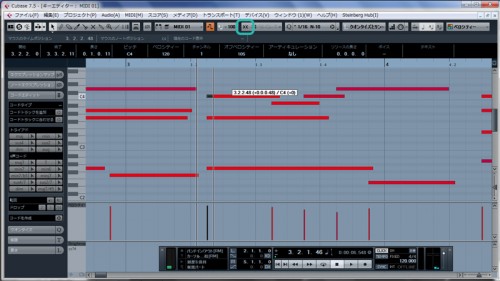 |
クオンタイズ(タイミング)
| 画面操作では 編集 → クオンタイズ と同じ機能 |
| [Q] |
| おすすめ便利度:★★★☆☆ |
| タイミングを修正することができる機能。 |
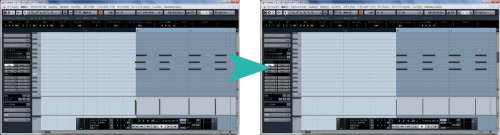 |
長さをクオンタイズ(ディレーション)
| 画面操作では 編集 → MIDIイベントの長さをクオンタイズ と同じ機能 |
| 【カスタマイズ】[Alt] + [Q] |
| おすすめ便利度:★★★☆☆ |
| MIDIノートの音の長さを修正することができる機能。 |
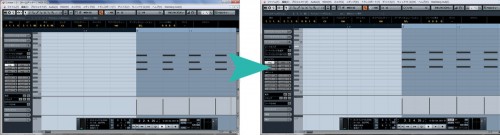 |
分割
| 画面操作では 編集 → カーソル位置で と同じ機能 |
| [Alt] + [X] [Alt]押しながらイベント/MIDI/波形をクリック |
| おすすめ便利度:★★★★☆ |
| 特定の箇所で分割することが可能。波形編集の際には「スナップのオン/オフ」と組み合わせて頻繁に使われる機能です。 |
 |
横軸の手動スクロール
| 画面操作なし |
| [Shift] + [マウスホイール] |
| おすすめ便利度:★★★☆☆ |
| マウスホイールでスクロールすることができる。ルーラーをクリックすることも、早送りや再生させなくても画面をスクロールできるため、編集する際に便利です。 |
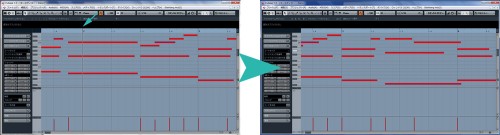 |
キーボードショートカットを独自に割り当てる方法
Cubase画面上にあるメニューからファイル → キーボードショートカットの順にクリック
割り当てたい機能をフォルダーより選択し、機能を反転させる。
割り当てたいパソコンのキーボードを「右のキーを入力」の枠に入力。
適用をクリック。
※すでに割り当てられている機能の場合は交換してよいかのダイアログがでる。
- [C]…ズームフォルダー → 垂直方向にズームアウト
- [V]…ズームフォルダー → 垂直方向にズームイン
- テンキー[.]…トランスポートフォルダー → ポジションを入力
- [Alt] + [Q]…クオンタイズカテゴリー → MIDIイベントの長さをクオンタイズ











